Sử dụng Auto Click trên điện thoại là một phương pháp hiệu quả để tự động hoá các thao tác trên màn hình cảm ứng. Bằng cách tải và cài đặt ứng dụng Auto Click từ cửa hàng ứng dụng, người dùng có thể thiết lập và điều chỉnh tần suất và vị trí cần nhấn, tiết kiệm thời gian trong việc thực hiện các nhiệm vụ lặp đi lặp lại.
- Tải Auto Click 2.2 cho iPhone & Android, Cách cài và sử dụng
- Top 5 ứng dụng Auto Click cho Android
- Cách cài đặt Android Auto APK trên điện thoại mới nhất
- Cách cài Auto Tune trên điện thoại
- Android 13 sửa lỗi cuộc gọi khi sử dụng Android Auto trên điện thoại Pixel
Ứng dụng Auto Click trên điện thoại mà 9mobi.vn hướng dẫn đến các bạn bên dưới đây có tên QuickTouch, app tự động chạm trên màn hình điện thoại có thể thiết lập khoảng thời gian giữa các lần chạm, bạn có thể sử dụng để chơi game hoặc trong công việc.
 QuickTouch - Ứng dụng Auto Click hiệu quả trên điện thoại
QuickTouch - Ứng dụng Auto Click hiệu quả trên điện thoại
Cách sử dụng Auto Click trên điện thoại
Bước 1: Tải và cài đặt ứng dụng Auto Click trên điện thoại theo liên kết bên dưới đây:
=> Link tải QuickTouch cho Android
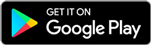
Cách tải: Nhấn vào liên kết trên --> Nhấn biểu tượng mũi tên trên website được chuyển hướng tới --> Nhấn Cài đặt để tải về điện thoại.
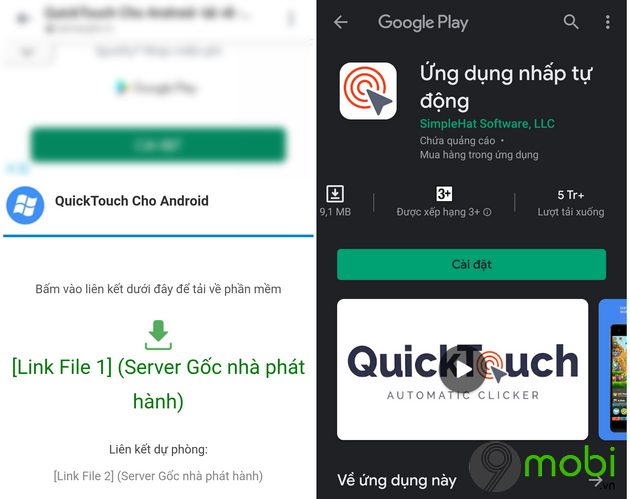
Bước 2: Tiến hành cấp quyền cho ứng dụng Auto Click QuickTouch khi lần đầu truy cập vào. Đầu tiên bạn chọn vào mục Cấp.
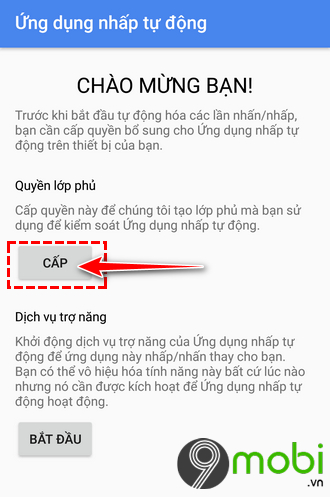
Kích hoạt chức năng Cho phép vẽ trên ứng dụng khác bằng cách kéo chấm tròn sang bên phải.
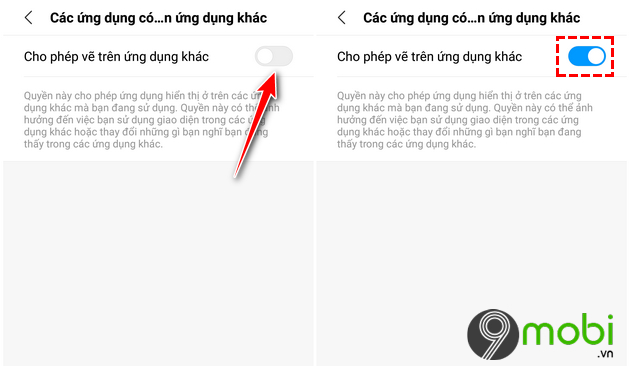
Quay trở lại ứng dụng và chọn vào mục Bắt đầu .
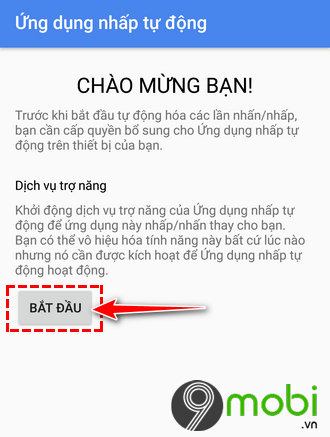
Bạn tìm đến dòng Ứng dụng nhấp tự động và chọn vào đó.
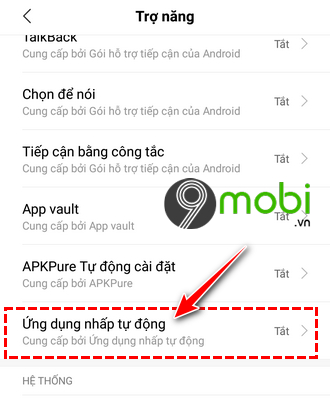
Kích hoạt chức năng Khả năng truy cập bằng cách kéo chấm tròn sang bên phải --> 1 thông báo hiện lên, bạn chọn vào OK
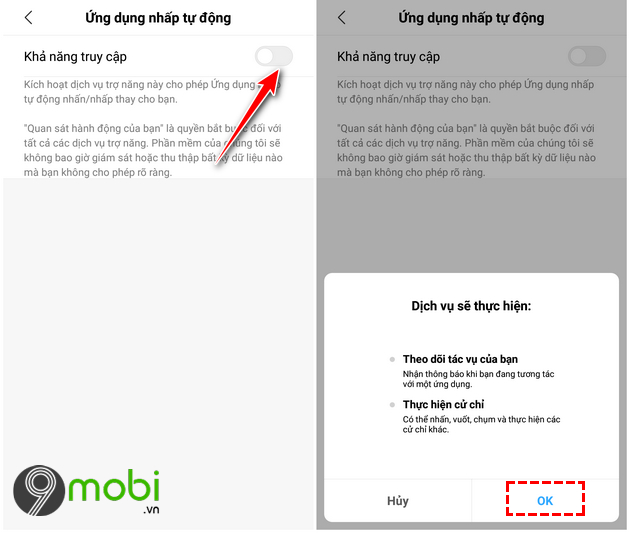
Bước 3: Quay trở lại giao diện chính của ứng dugnj Auto Click QuickTouch. Bạn tìm đến 1 trong 2 chế độ: Chế độ một mục tiêu (Auto click 1 điểm), chế độ nhiều mục tiêu (Auto click nhiều điểm) --> Tiếp đến chọn vào biểu tượng bánh răng cưa để thiết lập các thời gian giữa các lần nhấp, thời lượng nhấp...
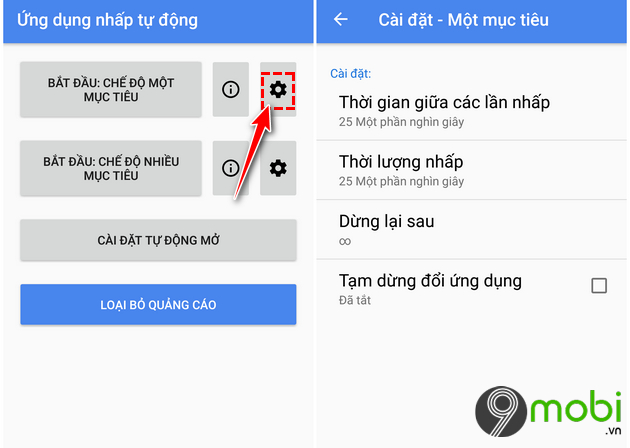
Bước 4: Sau khi thiết lập xong, bạn chọn vào chế độ Auto Click mong muốn. Trên màn hình điện thoại lúc này sẽ hiển thị 1 bảng: Gồm 1 tam giác màu đen ở góc, 1 tam giác và dấu X ở giữa.
+ Tam giác màu đen ở giữa: Bắt đầu hoặc dừng Auto click trên điện thoại
+ Dấu X: Tắt Auto Click
+ Tam giác màu đen ở góc : Là vi trí sẽ được tự động nhấp chuột, tự động nhấn trên màn hình của công cụ. Có nghĩa là bạn đặt tam giác màu đen này ở vị trí nào thì vị trí đó sẽ liên tục được công cụ nhấn này nhấp vào.
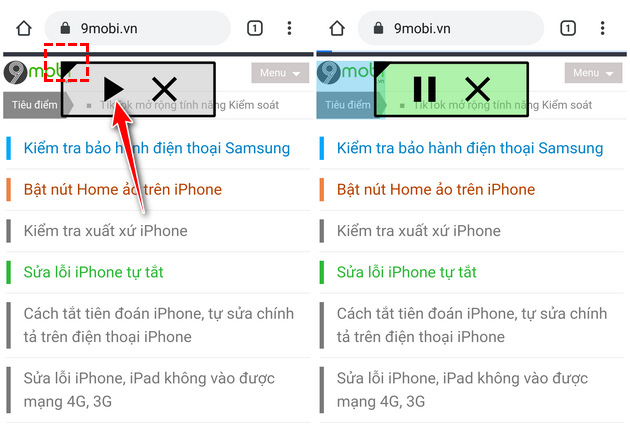
Bạn có thể di chuyển tam giác màu đen ở các góc sang các vị trí khác nhau để phù hợp với công việc Auto Click mong muốn.
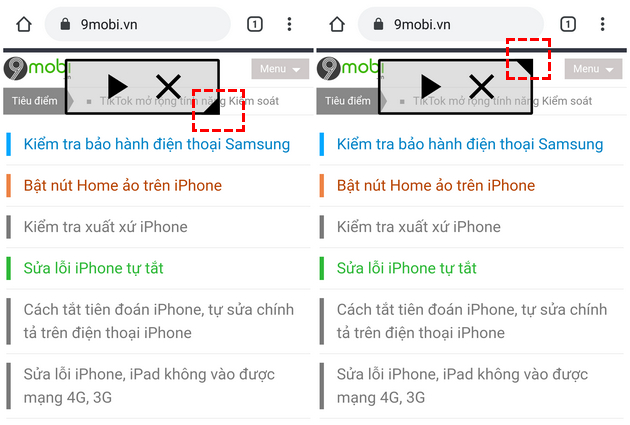
https://9mobi.vn/cach-su-dung-auto-click-tren-dien-thoai-26664n.aspx
Hi vọng rằng khi sử dụng Auto Click trên điện thoại với công cụ QuickTouch mà 9mobi.vn hướng dẫn đến các bạn bên trên sẽ giúp bạn tiết kiệm thời gian và giảm được bớt các thao tác khi chơi game hoặc làm việc. Chúc các bạn thực hiện các bước làm trên thành công. Ngoài ra còn rất nhiều ứng dụng tự động khác mà bạn có thể tải Auto Click 2.2, tải Automatic Clicker để dùng làm công cụ tự động chạm trên điện thoại.